DXP2004元件库使用说明
DXP2004使用

一、Protel DXP中的基本PCB库:原理图元件库的扩展名是.SchLib,PCB板封装库的扩展名.PcbLib,它们是在软件安装路径的“\Library\...”目录下面的一些封装库中。
根据元件的不同封装我们将其封装分为二大类:一类是分立元件的封装,一类是集成电路元件的封装1、分立元件类:电容:电容分普通电容和贴片电容:普通电容在Miscellaneous Devices.IntLib库中找到,它的种类比较多,总的可以分为二类,一类是电解电容,一类是无极性电容,电解电容由于容量和耐压不同其封装也不一样,电解电容的名称是“RB.*/.*”,其中.*/.*表示的是焊盘间距/外形直径,其单位是英寸。
无极性电容的名称是“RAD-***”,其中*** 表示的是焊盘间距,其单位是英寸。
贴片电容在\Library\PCB\Chip Capacitor-2 Contacts.PcbLib中,它的封装比较多,可根据不同的元件选择不同的封装,这些封装可根据厂家提供的封装外形尺寸选择,它的命名方法一般是CC****-****,其中“-”后面的“****”分成二部分,前面二个**是表示焊盘间的距离,后面二个**表示焊盘的宽度,它们的单位都是10mil,“-”前面的“****”是对应的公制尺寸。
电阻:电阻分普通电阻和贴片电阻:普通电阻在Miscellaneous Devices.IntLib库中找到,比较简单,它的名称是“AXIAL -***”,其中***表示的是焊盘间距,其单位是英寸。
贴片电阻在Miscellaneous Devices.IntLib库中只有一个,它的名称是“R2012-0806”,其含义和贴片电容的含义基本相同。
其余的可用贴片电容的封装套用。
二极管:二极管分普通二极管和贴片二极管:普通二极管在Miscellaneous Devices.IntLib库中找到,它的名称是“DIODE -***”,其中***表示一个数据,其单位是英寸。
DXP2004 使用说明

设计文件怎样保存
Protel DXP 将所有的设计文件和输出文件都作为个体文件保存在你的硬盘。你可以使用 Windows Explorer 来查找。项目文件可以的建立可以包含设计文件的连接,这样使得设计验证和同步成 为可能。
创建一个新项目
在 Protel DXP 中,一个项目包括所有文件夹的连接和与设计有关的设置。一个项目文件,例如 xxx.PrjPCB,是一个 ASCII 文本文件,用于列出在项目里有哪些文件以及有关输出的配置,例如 打印和 CAM。那些与项目没有关联的文件称作“自由文件(free documents)”。与原理图纸和 目标输出的连接,例如 PCB、FPGA、VHDL 或库封装,将添加到项目中。一旦项目被编辑,设计验 证、同步和对比就会产生。例如,当项目被编辑后,项目中的原始原理图或 PCB 的任何改变都会 被更新。
3. 通过选择 File ?Save Project As 来将新项目重命名(扩展名为*.PrjPCB)。指定你要 把这个项目保存在你的硬盘上的位置,在文件名栏里键入文件名 Multivibrator.PrjPCB 并点击 Save。
下面,我们将创建一个原理图并添加到空项目文件。这个原理图是一个多谐振荡器电路。 创建一个新的原理图图纸 创建一个新的原理图图纸按照以下步骤来完成:
在 PCB 上放置元件
运行瞬态特性分析
• 欢迎使用 Protel DXP • Protel DXP 设计探索者 • 设计文件夹是怎样保存的 • 创建一个新项目 • 创建一个新的原理图图纸 • 将原理图图纸添加到项目 • 设置原理图选项 • 绘制原理图 • 定位元件和加载元件库
欢迎使用 Protel DXP
欢迎来到 Protel DXP 世界--Protel DXP 是一款 Windows NT/XP 的全 32 位电子设计系统。Protel DXP 提供一套完全集成的设计,这些工具让你很容易地将你的设计从概念形成最终的板设计。
中文版Protel2004DXP操作步骤

中文版 Protel2004 DXP 操作步骤网上及书本上介绍了许多英文版 Protel2004 DXP 的教程,但介绍中文版Protel2004 DXP 使用的较少,经过本人自学后,写下了可以直接操作的步骤,供 大家参考。
. 创建文件1、创建项目文件(项目文件后缀名为 .prjPCB )PCB 项目一一(刚创建的文件名“PCB-ProjectsprjPCB ”,下方有一个粉色的文件夹图标,表明文件没有保存)右击刚创建的蓝色的文件“ PCB-Projectl. prjPCB ” 一一点击“保存项目”一一选择保存路径一2、创建原理图(原理图文件后缀: .schdoc )文件——创建——原理图——右击刚创建的文件名——保存项目——选择3、创建 PCB 板文件pc ” b 文件——右击刚创建的文件——选择保存路径——重命名设计图纸尺寸在原理图面板上点击“设计”——文档选项——在“标准风格”里选择合格 的纸张或点击“使用自定义”右方的方框点击打钩,在下方输入自定义的宽度、 高度等参数——确定是否需要显示图纸明细表(点击去掉勾不显示图纸明细表, 明细表为显示图纸张数、作者等信息,捕获:为元件移动的基本步长)。
文件——创建——项目—重命名保存。
保存路径——重命名保存。
点击在需要创建的项目文件, 点击菜单栏“文件”创建” 项目” 保存。
放大图纸 PguP,缩小图纸 PageDn 合适大小 Ctrl+ PageDn 移动图 点击画图工具中的 创建新建元件”图标——命名。
纸——右击出现手型不放拖动。
元件、封装载入元件库提示:原理图和PCB 图在制作过程中经过了多步操作时必须经常右击文件名 点击“保存”保存文件(不是文件菜单中的保存),否则容易死机。
在原理图界面,点击“放置”——点击“库参考”右方带 3 个点的方框点击“库”右方带 3 个点的方框——点击“安装”——点击“查找范围”右方的 下拉箭头——点击“文件类型”右边的倒三角选择 All Files (全部) 文件夹图标找到文件位置——点击需要的文件——点击“打开”。
Protel DXP 2004基础实例教程第10章 创建元件库及元件封装

IEEE符号工具
10.1.3 设置元件库编辑器工作区参数
“库编辑器工作区”对话框
10.1.4 课堂练习——绘制USB微控制器芯片
库元件C8051F320的原理图符号
10.2 创建PCB元件库及元件封装
10.2.1 封装概述
10.2.2 PCB库编辑器
PCB库编辑器
10.2.3 创建PCB元件封装
1.创建PCB库文件 2.创建新的空元件文档3.利用 元件向导创建封装
“PCB库元件”对话框
右键快捷菜单 “PCB Library(PCB库)”面板
“元件封装向导”对话框
元件封装样式选择界面
10.2.4 课堂练习——创建PCB元件封装TQFP64
10.2.5 设置工作环境
1.设置库选项 2.设置工作区颜色 3.设置“优先设定”对话框 4.放置焊盘 5.绘 制元件的轮廓线 6.设置元件参考点
10.4 课堂案例——三端稳压电源调整器封装库
1.设置工作环境 2.绘制元件外形 3.焊盘放置
“PCB库元件”对话框
芯片外轮廓1
芯片外轮廓2
放置焊盘
焊盘设置结果 “焊盘”对话框
10.5 课后习题
1.简述如何使用绘图工具栏中的各种绘图工具。 2.简述绘制元器件原理图符号的基本步骤。 3.对比封装元件的手动绘制与原理图符号的手动绘制有何不同。 4.简述生成各种库文件输出报表的方法。 5.绘制如图所示的音乐集成芯片。 6.绘制如图所示的LCD元件。 7.绘制如图所示的串行接口元件。
第10章 创建元件库及元件 封装
10.1 创建原理图元件库
原理图元件库文件编辑器
10.1.1 元件库面板
1.“元件”列表框 2.“别名”列
Protel DXP2004的应用

Protel DXP2004的应用1.创建项目工程文件-创建-项目-PCB项目 -右击保存项目(PRJPCB)-文件-创建-原理图(SCHDOC)-保存图标保存注:这个为红色图标表示没有保存,需重新保存。
2.设置图纸设计-文档选项-标准风格纸张(初学者)PgUp 键放大图纸 PgDn 键缩小图纸Ctrl+PgDn以最佳方式显示图纸大小3.元件库前两个是常用的两个库:常用库与连接库。
安装元件库:单击元件库-安装-安装路径中的Library。
4.放置元件与设置元件属性元件只需记住第一个字母就好;搜索元件-选中元件-双击拖到图纸-按Tab键弹出属性框-单击放下-右击退出右键按住不放可拖动元件。
5.元件的调整调整方向:单击选中-左键按住-按空格键翻转90°,,按X键可翻转;复制与常规一样的快捷键,删除按Del键。
6.元件的连线出现红色的×才能连线;添加节点:放置-手工放置节点7.绘制图纸明细表(图纸的右下角)按住shift键选择所有的边框直线拖动,添加文字时先选择上面画图图标的文字选项,然后按Tab键添加文字。
8.创建原理图元件文件-创建-库-原理图库-点击保存图标-选择画图工具-保存-命名(调出SCH Library工作面板)-编辑管脚:调整管脚边框与文字大小:工具-原理图优先设定-9.原理图修改元件管脚对着元件双击,将锁定选项关闭-确定-修改原理图属性即可对元件管脚进行修改,然将勾勾回去。
在文字上加一横:工具-原理图优先设定-\元件名-得到文字上有一横(低电平有效)。
10.原理图工作界面的操作元件拖动快慢设置:设计-原理图优先设置-11.查找元件和添加自制元件元件库面板-查找-输入关键字(英文字母用*表示,只需输入数字即可,如AT89C52,只需输入*89C52即可)。
添加自制元件:方法1:打开自画原理图元件-调出--即可跳到主原理图方法2:添加到元件库中12.阵列黏贴垂直排列:选择好一个元件设置好属性后,复制该元件,然后进行如下操作水平排列:13.绘制总线(代表具有相同电气特性的一组导线,以网络标号来标识需要连在一起的导线)绘制总线分支:-(可利用阵列黏贴的方式)拖出一段导线:(以后的元件连线可利用此功能拖动连线)把全部总线分支选中-编辑-绘制总线:-点击起始位置和终点位置单击即可。
Protel_DXP_2004元件库说明

Protel DXP中元件库的使用目前在Protel DXP的试用版中只提供了两个集成元件库integrated library供使用而要用到更多的Protel提供的元件库就必须从Protel网站下载但许多朋友说从Protel网站下载的元件库在Protel DXP不能使用或无法使用又或者说使用中有错误提示其实这主要是我们对Protel DXP还不是非常了解根据本人对Protel DXP的试用版的使用以及对其教程的研究发现在Protel DXP中的元件库已经不再是以前的单一的元件库了而是使用集成元件库即将与原理图元件库相关联的用于PCB的封装库用于仿真的信号完整性模型等集成到一起所以我们在使用Protel DXP时我们会发现当我们点元件库面板中的元件名称时往往会在该面板下部同时出现其原理符号和PCB封装形式所以我们在使用Protel DXP时应该使用集成元件库当然我们是可以在Protel DXP中使用Protel以前版本的元件库的例如Protel 99 SE 等但是又有朋友说了该如何在在Protel DXP中使用Protel以前版本的元件库呢别急下面我将根据本人的经验对如何Protel DXP中使用从Protel网站下载的元件库以及如何在Protel DXP中使用Protel以前版本的元件库进行介绍一如何在Protel DXP中使用Protel以前版本的元件库在Protel DXP中使用Protel以前版本的元件库主要有两种情况一是直接使用另一种是转换后使用在此主要介绍前一种后一种留待后面与下一点一起介绍要在Protel DXP中直接使用Protel以前版本的元件库必须保证所使用的元件库名的后缀为.lib的文件这样我们在Protel DXP中只要将其加载到库列表中即可如果你要使用Protel 99或Protel 99 se的元件库则你必须作一下转换工作由于Protel 99或Protel 99 se 的元件库是以.DDB为后缀保存的所以你必须在使用之前将其用Protel 99或Protel 99 se 打开然后导出为.lib文件最后加载到Protel DXP的库列表中即可但你要注意了这样做只能进行绘图包括原理图和图而不能进行仿真和电路完整性分析等工作所以你如果要作这些工作的话那么请按以下的方法来使用你的元件库即我们前面提到的第二种使用情况——将其转换生成为集成元件库后使用二创建集成元件库由于在Protel DXP中使用的元件库为集成元件库所以我在Protel DXP中使用Protel 以前版本的元件库或自己做元件库以及在使用从Protel网站下载的元件库时最好将其转换生成为集成元件库后使用为什么从Protel网站下载的元件库也要进行转换呢根据本人的使用情况这主要是因为Protel网站下载的元件库均为文件正如前面所说的那样我们在使用之前应该进行转换而且使用Protel网站下载的元件库进行转换时有一个非常优越的条件即从Protel网站下载的元件库中包括了原理图库封装库有的还包括了仿真及其它功能要使用到的模型这让我们在使用这些元件库进行转换生成集成元件库时非常容易好了请跟我一起来创建一个集成元件库在此我们以一个从Protel网站下载的Atmel_003112000.zip元件库为例从Protel网站下载的Atmel_003112000.zip元件库如何下载不要我介绍了吧下载完后将其解压解压后为Atmel.ddb用Protel 99或Protel 99 se其打开并将其中的每个库文件导出为.lib文件其中有四个原理图库和一个封装库保存路径自定关闭Protel 99或Protel 99 se使用Protel DXP打开刚才导出的.lib文件在Protel DXP中使用File>>save as...将打开的原理图库保存为.schlib文件将封装库文件保存为.pcblib文件关闭所有打开的文件使用File>>New>>Integrated Library创建一个集成元件库项目如图所示选择Project>>Add to Project...打开对话框找到并选择刚才转换的.schlib 文件单击打开按钮关闭对话框被选择的文件已经添加到项目中了如图所示重复上一步选择刚才转换的.pcblib文件将其添加到项目中如图所示选择Project>>Project Options打开如图所示的对话框单击ADD按钮打开如图所示的对话框点击图中所示按钮选择.pcblib所在的文件夹单击Refresh List按钮确认所选择的文件夹是否正确然后点击按钮关闭对话框在Error Reporting标签中设置你需要的内容单击按钮关闭对话框选择Project>>Compile Integrated Library这样Protel DXP就将你刚才添加的库文件生成了一个集成元件库并打开Libraries面板在库列表中你所生成的库为当前库在该列表下面你会看到每一个元件名称都对应一个原理图符号和一个封装顺便提一下当你用要自己做元件库时你必须第步骤之前完成.schlib和.pcblib然后再从第步骤开始如果你要修改你的元件库你必须在.schlib或.pcblib中修改后再从第步骤开始这是因为在Protel DXP中集成元件库是不能直接修改的好了祝你好运我是Coolbor欢迎你随时来信共同讨论Protel DXP的使用作者Coolbor欢迎访问我的网站。
dxp2004详细使用指导教程完整ppt课件

整理ppt
29
新
建
并
保
存
原
理
图
文
右键单击
件
选择“保存”
整理ppt
修改保存位置和文件名
30
熟悉原理图设计环境
整理ppt
31
工作面板
❖ DXP2004大量使用各种工作面板,用于管理项目文 件(Projects)、文件(Files)、访问元件库( Library)等。
❖ 单击相应的面板标签可打开某个工作面板,也可通 过选择“查看”>“工作区面板”中的子菜单项, 打开或关闭相应的工作面板。
整理ppt
49
原理图绘制---加载元件库
❖ 打开元件库面板 1、单击工作区右侧的“元件库”面板标签 2、或选择“设计”>“浏览元件库”菜单命令。
已加载的常用元件库
需加载新的元件库, 单击“安装”
整理ppt
50
原理图绘制---加载元件库
在“安装”选项卡下单击“安装”按钮,弹出“打 开”对话框。
整理ppt
36
设置图纸参数
整理ppt
37
设置图纸参数
❖ 捕获网格:光标每次在图纸上移动的最小单位。 ❖ 可视网格:图纸上实际显示的网格单元。 ❖ 捕获网格:电气网格用来引导布线。在绘制导线时
,系统会以“网格范围”中设定的值为半径,以光 标所在位置为中心,向四周搜索电气节点,如果在 搜索半径内有电气节点的话,就会自动将光标移动 到该节点上。电气网格的大小应略小于捕获网格, 例如捕获网格为10,电气网格可设为8。
❖ 用于组织与设计印制电路板设计有关的所有 文件。
❖ 仅存储设计文件的链接信息,不存储具体的 设计文件内容。保证了各设计文件的独立。 所以右单击项目文件时,在快捷菜单中有“ 追加已有文件到项目中”的选项。
DXP2004软件应用及元件库说明
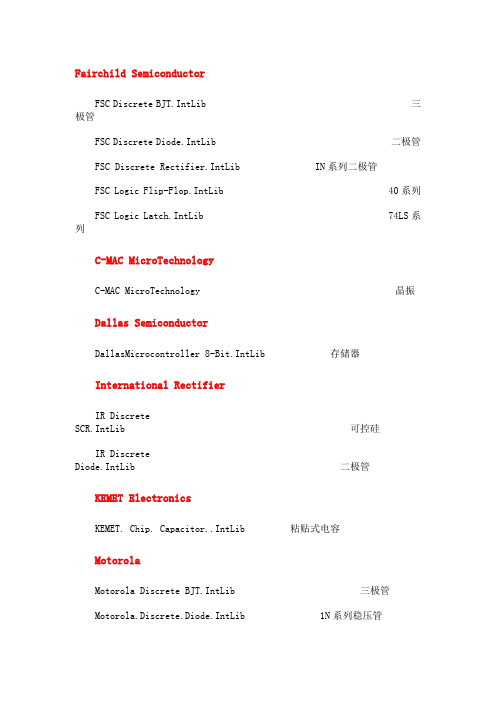
Fairchild SemiconductorFSC Discrete BJT.IntLib 三极管FSC Discrete Diode.IntLib 二极管FSC Discrete Rectifier.IntLib IN系列二极管FSC Logic Flip-Flop.IntLib 40系列FSC Logic Latch.IntLib 74LS系列C-MAC MicroTechnologyC-MAC MicroTechnology 晶振Dallas SemiconductorDallasMicrocontroller 8-Bit.IntLib 存储器International RectifierIR DiscreteSCR.IntLib 可控硅IR DiscreteDiode.IntLib 二极管KEMET ElectronicsKEMET. Chip. Capacitor..IntLib 粘贴式电容MotorolaMotorola Discrete BJT.IntLib 三极管Motorola.Discrete.Diode.IntLib 1N系列稳压管Motorola Discrete JFET.IntLib 场效应管MotorolaMotorola.Discrete.MOSFET.IntLib MOS管Motorola Discrete SCR.IntLib 可控硅Motorola Discrete TRIAC.IntLib 双向可控硅Motorola.PowerManagementVoltage 电源LM系列National SemiconductorNSC Audio Power Amplifier.IntLib LM38、48系列NSC Analog TimerCircuit.IntLib LM555NSC Analog TimerCircuit.IntLib 三极管NSC DiscreteDiode.IntLib IN系列二极管NSC DiscreteDiode.IntLib IN系列稳压管NSC LogicCounter.IntLib CD 40系列NSC LogicCounter.IntLib74系列NSCPowerMgtVoltageRegulator.IntLib 电源块子78系列ON SemiconductorON Semi LogicCounter.IntLib 74系列ON Semi LogicCounter.IntLib 晶振SimulationSimulationSources.IntLib 信号源Simulation Voltage Source.INTLIB 信号源ST MicroelectronicsST Analog Timer Circuit.IntLib LM555ST DiscreteBJT.IntLib 2N系列三极管ST Operational Amplifier.IntLib TL084系列ST LogicCounter.IntLib 40、74系列ST LogicFlip-Flop.IntLib 74系列4017ST LogicSwitch.IntLib 4 066系列ST LogicLatch.IntLib74系列ST LogicRegister.IntLib 40系列ST Logic Special Function.IntLib 40系列STPowerMgt Voltage Reference.IntLib TL、LM38系列STPower Mgt Voltage Regulator.IntLib 电源块子78、LM317系列Teccor ElectronicsTeccor Discrete TRIAC.IntLib 双向可控硅Teccor DiscreteSCR.IntLib 可控硅Texas InstrumentsTI Analog TimerCircuit.IntLib 555系列TI Converter Digital to Analog.IntLib D/A转换器TI Converter Analog to Digital.IntLib A/D转换器TI Logic DecoderDemux.IntLib SN74LS138TI LogicFlip-Flop.IntLib 逻辑电路74系列TI Logic Gate1.IntLib 逻辑电路74系列TI Logic Gate2.IntLib 逻辑电路74系列TI Operational Amplifier.IntLib TL系列功放块PROTEL DXP2004 DRC 规则中英文对照2008-11-05 10:53在PROTEL DXP2004中的DRC规则检查项目,对于一些英文水平较薄弱的朋友是一个大难题,特和同事对其进行整理一下,英文水平有限,仅供参考:PROTEL DXP2004 DRC 规则英文对照一、Error Reporting 错误报告A:Violations Associated with Buses 有关总线电气错误的各类型(共12项)1.bus indices out of range 总线分支索引超出范围2.Bus range syntax errors 总线范围的语法错误3.Illegal bus range values 非法的总线范围值4.Illegal bus definitions 定义的总线非法5.Mismatched bus label ordering 总线分支网络标号错误排序6.Mismatched bus/wire object on wire/bus 总线/导线错误的连接导线/总线7.Mismatched bus widths 总线宽度错误8.Mismatched bus section index ordering 总线范围值表达错误9.Mismatched electrical types on bus 总线上错误的电气类型10.Mismatched generics on bus (first index) 总线范围值的首位错误11.Mismatched generics on bus (second index) 总线范围值末位错误12.Mixed generics and numeric bus labeling 总线命名规则错误13.14.B:Violations Associated Components 有关元件符号电气错误(共20项)ponent Implementations with duplicate pins usage 元件管脚在原理图中重复被使用ponent Implementations with invalid pin mappings 元件管脚在应用中和PCB封装中的焊盘不符ponent Implementations with missing pins in sequence 元件管脚的序号出现序号丢失ponent contaning duplicate sub-parts 元件中出现了重复的子部分ponent with duplicate Implementations 元件被重复使用ponent with duplicate pins 元件中有重复的管脚21.Duplicate component models 一个元件被定义多种重复模型22.Duplicate part designators 元件中出现标示号重复的部分23.Errors in component model parameters 元件模型中出现错误的的参数24.Extra pin found in component display mode 多余的管脚在元件上显示25.Mismatched hidden pin component 元件隐藏管脚的连接不匹配26.Mismatched pin visibility 管脚的可视性不匹配27.Missing component model parameters 元件模型参数丢失28.Missing component models 元件模型丢失29.Missing component models in model files 元件模型不能在模型文件中找到30.Missing pin found in component display mode 不见的管脚在元件上显示31.Models found in different model locations 元件模型在未知的路径中找到32.Sheet symbol with duplicate entries 方框电路图中出现重复的端口33.Un-designated parts requiring annotation 未标记的部分需要自动标号34.Unused sub-part in component 元件中某个部分未使用C:violations associated with document 相关的文档电气错误(共10项)1.conflicting constraints 约束不一致的2.duplicate sheet symbol name 层次原理图中使用了重复的方框电路图3.duplicate sheet numbers 重复的原理图图纸序号4.missing child sheet for sheet symbol 方框图没有对应的子电路图5.missing configuration target 缺少配置对象6.missing sub-project sheet for component 元件丢失子项目7.multiple configuration targets 无效的配置对象8.multiple top-level document 无效的顶层文件9.port not linked to parent sheet symbol 子原理图中的端口没有对应到总原理图上的端口10.sheet enter not linked to child sheet 方框电路图上的端口在对应子原理图中没有对应端口D:violations associated with nets 有关网络电气错误(共19项)1.adding hidden net to sheet 原理图中出现隐藏网络2.adding items from hidden net to net 在隐藏网络中添加对象到已有网络中3.auto-assigned ports to device pins 自动分配端口到设备引脚4.duplicate nets 原理图中出现重名的网络5.floating net labels 原理图中有悬空的网络标签6.global power-objects scope changes 全局的电源符号错误 parameters with no name 网络属性中缺少名称 parameters with no value 网络属性中缺少赋值s containing floating input pins 网络包括悬空的输入引脚s with multiple names 同一个网络被附加多个网络名s with no driving source 网络中没有驱动s with only one pin 网络只连接一个引脚s with possible connection problems 网络可能有连接上的错误14.signals with multiple drivers 重复的驱动信号15.sheets containing duplicate ports 原理图中包含重复的端口16.signals with load 信号无负载17.signals with drivers 信号无驱动18.unconnected objects in net 网络中的元件出现未连接对象19.unconnected wires 原理图中有没连接的导线E:Violations associated with others有关原理图的各种类型的错误(3项)1.No Error 无错误2.Object not completely within sheet boundaries 原理图中的对象超出了图纸边框3.Off-grid object原理图中的对象不在格点位置F:Violations associated with parameters 有关参数错误的各种类型1.same parameter containing different types 相同的参数出现在不同的模型中2.same parameter containing different values 相同的参数出现了不同的取值二、Comparator 规则比较A:Differences associated with components 原理图和PCB上有关的不同(共16项)1.Changed channel class name 通道类名称变化2.Changed component class name 元件类名称变化3.Changed net class name 网络类名称变化4.Changed room definitions 区域定义的变化5.Changed Rule 设计规则的变化6.Channel classes with extra members 通道类出现了多余的成员ponent classes with extra members 元件类出现了多余的成员8.Difference component 元件出现不同的描述9.Different designators 元件标示的改变10.Different library references 出现不同的元件参考库11.Different types 出现不同的标准12.Different footprints 元件封装的改变13.Extra channel classes 多余的通道类14.Extra component classes 多余的元件类15.Extra component 多余的元件16.Extra room definitions 多余的区域定义B:Differences associated with nets 原理图和PCB上有关网络不同(共6项)1.Changed net name 网络名称出现改变2.Extra net classes 出现多余的网络类3.Extra nets 出现多余的网络4.Extra pins in nets 网络中出现多余的管脚5.Extra rules 网络中出现多余的设计规则 class with Extra members 网络中出现多余的成员C:Differences associated with parameters 原理图和PCB上有关的参数不同(共3项)1.Changed parameter types 改变参数类型2.Changed parameter value 改变参数的取值3.Object with extra parameter 对象出现多余的参数【Violations Associated with Buses】栏——总线电气错误类型(1)【Bus indices out of range】:总线分支索引超出范围。
第6讲DXP2004元件库

广东职业技术学院
该对话框中有三个选项卡: 【项目】:列出的是用户当前项目自行创建的库文件。 【安装】:列出的是系统中可用的库文件。 【查找路径】:
广东职业技术学院
练习 卸载与安装 FPGA Processors元件库
广东职业技术学院
②加载绘制原理图所需的元件库 在【安装】选项卡中,单击“安装”按钮,系统 会弹出选择库文件的对话框,如下图所示。
广东职业技术学院
3.直接利用Schematic Editor(原理图编辑器)提 供的配线工具栏完成对元件的放置操作 操作:单击放置元件按钮 同样会弹出“放置 元件”对话框,操作方法同
广东职业技术学院
4.编辑元件的属性 有两种方法:手动编辑和自动编辑。
(1)手动方式编辑 执行菜单命令【编辑】→【变更】,在原理图编辑窗口内,光标变为 十字形,将光标移到需要编辑属性的元件上单击左键,或直接双击要 编辑属性的元件,系统会弹出相应的元件属性编辑对话框,如图所示 。
广东职业技术学院
(2)用户不知道元件的准确标识名称 但知道元件所在的库:可以使用浏览选 择的方式,具体操作如下: 单击【库参考】右侧的“…”按钮,系 统会弹出“浏览元件库”对话框,如右 图所示。 在该窗口的“库”文本栏中选择元件所 在的元件库,在“屏蔽”文本栏中可以 输入元件名的一部分来缩小查找的范围 ,然后在下面的列表框中选择所需要的 元件。
广东职业技术学院
③加载元件库
选中需要的元件,单击鼠标右键,会弹出一个小菜单,如图所 示,执行菜单中的放置元件命令,或单击元件库面板右上方的 放置元件的按钮,则系统会弹出如图所示的“是否加载库文件 的提示框”。单击“是”按钮,则库文件被加载,此时可单击 “元件库”按钮,在“可用元件库”对话框中可以看到被加载 的库文件。若单击“否”按钮,则可以只使用该元件而不加载 其元件库。
第6章DXP2004SP2原理图元件库管理

矩形对话框
放置时可以通 过XY 坐标值的 变化来调节矩
形的大小
设置参数X1,X2; Y1,Y2,完成单
击OK
左键单击再移动到合适位 置再左键单击即可,右键
单击完成。
d、执行放置管脚命令 Place/Pin(Pins)或单击放 置管脚符号,此时光标上变
成十字并附有一个引脚,按 Tab键,打开引脚属性(Pin
夹
2、创建一个元件
A、单击SCH Library打 开原理图库文件管理面板,
电脑自动产生的一个元件, 可以自己新建一个
a、单击 Add
c、执行Tools/New Component命令
b、右键单击,执行
Tools/New Component命 令
B、在原理图库中 新建元件的方法
有三种:
C、在系统的新元件对 话框输入想要创建的元 件名称,如:5555 单击
利用向导自动产 生封装或者先打 开再关闭自动向 导,手工画封装
点击
选择一种封装 形式,DIP……
设置焊盘直径和 孔的直径
设置焊盘的 间距
设置轮阁线 的宽度值
设置焊盘数
命名封装的 名称
点击完成
自己创建的封装可 以进行修改,点击 选中焊盘16.15,按
DEL删除
一定要保存
此时打开封装 库面板命令
• 在工作中,要随时将常用的元件与封装进行 整理,创建自己的项目元件库与封装库.
作业
• 按要求画元件符号与封装 • 1、符号名称 2019ZDH,符号管脚长20
mil,16个管脚,其它不限。 • 2、元件封装为双列直插封装(DIP),名
称DIP-16b,封装焊盘长2.5mm(100mil) 宽1.2mm(50mil), • 封装焊盘横向间距12.7mm(500mil),纵 向间距2.5mm(100mil),其它不限。
dxp2004教程
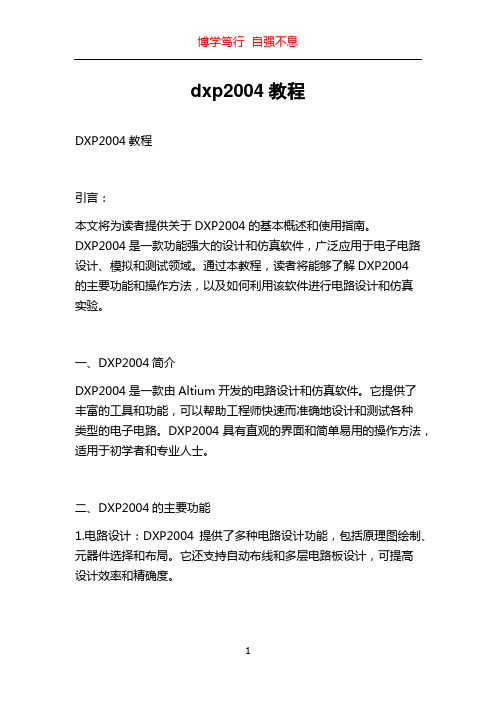
dxp2004教程DXP2004教程引言:本文将为读者提供关于DXP2004的基本概述和使用指南。
DXP2004是一款功能强大的设计和仿真软件,广泛应用于电子电路设计、模拟和测试领域。
通过本教程,读者将能够了解DXP2004的主要功能和操作方法,以及如何利用该软件进行电路设计和仿真实验。
一、DXP2004简介DXP2004是一款由Altium开发的电路设计和仿真软件。
它提供了丰富的工具和功能,可以帮助工程师快速而准确地设计和测试各种类型的电子电路。
DXP2004具有直观的界面和简单易用的操作方法,适用于初学者和专业人士。
二、DXP2004的主要功能1.电路设计:DXP2004提供了多种电路设计功能,包括原理图绘制、元器件选择和布局。
它还支持自动布线和多层电路板设计,可提高设计效率和精确度。
2.电路仿真:DXP2004具有强大的仿真功能,可以模拟和分析电路的性能和行为。
它支持模拟和数字仿真,并提供多种仿真器件和模型,以满足各种仿真需求。
3.零部件管理:DXP2004允许用户管理和组织电路设计中使用的零部件。
它提供了一个零部件库,方便用户查找和管理所需的元器件。
4.自动布线:DXP2004内置了强大的自动布线功能,可以根据用户的设计要求和约束条件,自动完成电路板的布线。
这样可以极大地减少设计时间和错误。
5.三维设计和模拟:DXP2004支持三维电路设计和模拟,在设计过程中可以预览和分析电路在三维空间中的布局和性能。
三、DXP2004的使用指南1.安装和配置:首先,用户需要将DXP2004软件安装到计算机上,并进行必要的配置。
安装完成后,用户可以根据个人需求进行界面设置和功能配置。
2.创建电路图:在DXP2004中,用户可以创建电路图来描述所需的电子电路。
用户可以从工具栏中选择所需的元器件,然后将其拖放到画布上进行布局。
同时,用户还可以连接元器件并设置其参数。
3.进行仿真:完成电路图的设计后,用户可以进行仿真来验证电路的性能和行为。
Protel DXP 2004元件库相关操作

分类
路径
以美信公司的MAX232CPE所在位置为例: 【Altium2004】/【Library】/【Maxim】/ 【Maxim Communication Transceiver.IntLib】
放置元件的方法
一 二 通过元件库面板放置元件(推荐)
选择“放置”>“元件”菜单命令
三
四 五
单击布线工具栏“放置元件”按钮 “右键快捷菜单”>“放置”>“元件”
LOGO
“ Add your company slogan ”
Protel DXP 2004 元件库相关操作
库文件类型
一 二 为PCB项目文件创建本项目文件专用的原 理图库文件
为PCB项目文件创建本项目文件 专用的PCB 库文件
三
四 五
所有PCB项目文件都可使用的原理图库 文件 所有PCB项目文件都可使用的PCB库文件
1. 为PCB项目文件创建原理图库文件
由于新建的原理图库文件自动加载到项目【元件库…】列 表中,所以在本原理图库文件创建的原理图元件,可以在 本PCB项目文件内的所有原理图文件中直接使用。
创建了新元件的原理图 库文件
设置原理图库元件属性
自己动手制作元件库中没有的原理图库元件,是应用水平 进阶的重要一环。其步骤在很多教程中都有详细讲解,这 里仅就元件属性定义中的部分内容进行提示。
安装了PCB库(.PcbLib)
为原理图库元件添加PCB封装模型
即使是新建的原理图元件,通常也能在Protel DXP 2004提 供的PCB库中找到合适的封装。在找不到合适的元件封装时 就要制作元件封装。
选择合适的库,在列表中选择正确的封装,然后确认即可
本例中的LCD12864有20个引脚,且通常 采用端子排连接,所以选择HDR1*20封装
protel_dxp_2004库元件制作教程

Protel DXP库的建立与元件制作在ProtelDXP中,虽然提供了大量的元件库,但在实际应用中,还需要制作需要的元件。
Protel DXP 支持多种格式的元件库文件,如*.SchLib(原理图元件库),*.PcbLib(封装库),*.IntLib(集成元件库)。
建立元件库与制作元件可使用元件库编辑器来完成。
1 创建原理图库1. 启动元件库编辑器执行菜单命令【File】/【New】/【Schematic Library】,新建一个原理图库文件(默认文件名为SchLib1.SchLib),可同时启动库文件编辑器,可以通过【File】/【Save】重命名库文件,在该库文件内自动创建名称为Component_1的空白元件图纸。
新建Myself.Schlib的原理图库文件,出现元件编辑窗口如图5-66所示。
图5-66 元件编辑窗口2. 创建一个新元件以一个四位7段共阳极数码管的原理图及封装为例。
(1).执行菜单命令【Tools】/【New Component】,在当前打开的库文件内创建一个新元件;利用如图5-67所示的绘图工具栏进行元件的绘制,先绘制一个矩形,矩形的大小可以根据需要调整。
注意:绘制元件时,一般元件均是放置在第四象限,而象限的交点(原点)为元件的基准点。
1.绘制曲线2.绘制多边形3.新建元件4.绘制矩形5.绘制椭圆形6. 阵列粘贴7.绘制直线8.绘制圆弧9.放置文本10.添加部件11.绘制圆角矩形12.添加图片13.放置引脚图5-67 元件绘制工具栏(2)添加引脚执行菜单命令【Place】/【Pins】,或直接点击绘图工具栏(Sch Lib Drawing )上的放置引脚(Place Pins)工具,光标变为“×”字形并粘附一个引脚,该引脚靠近光标的一端为非电气端(对应引脚名),该端应放置在元件的边框上。
图5-68 放置引脚(3)编辑引脚的属性双击要修改的引脚弹出引脚属性对话框如图5-69所示,可对Designator(引脚标号),Display name(名称)等属性进行修改。
protelDXP2004sp2实用教程--电子教案

图2-1-11 “栅格”工具栏
1
20
3.图纸设置
任务中要求的图纸设置内容均可在“Document Options”对 话框中设置。
调出“Document Options”对话框的操作是执行菜单命令 “Design”→“Options”,或在图纸区域内单击鼠标右键,在快 捷菜单中选择“Options”→“Document Options”。 “Document Options”对话框如图2-1-12所示。
要求:了解原理图编辑器界面,了解画面管理的主要操作 方法,设置原理图图纸为A4横放、可视栅格大小为10mil,光 标一次移动半个栅格,标题栏类型为标准型(Standard),显 示图纸参考边框,启动电气栅格,电气栅格设置为4。
2021/2/4
1
7
1.在工程项目中建立原理图文件
(1)按照第1章中介绍的方法在指定路径下建立一个文件夹, 在刚建立的文件夹下新建一个工程项目文件,图2-1-1所示为新 建了一个名为DXPch2.PRJPCB的工程文件。
protelDXP2004sp2实用教程--电子教案
2.2 任务二:绘制简单原理图
2.2.1 加载元器件库 2.2.2 放置元器件 2.2.3 绘制导线 2.2.4 放置电源和接地符号 2.2.5 对象的复制、粘贴、删除和移动 2.2.6 元器件属性和导线属性编辑 2.2.7 全局编辑
2021/2/4
2021/2/4
1
31
2.2 任务二:绘制简单原理图
要求:在2.1节中设置的图纸中绘制如图2-2-1所示的光敏二 极管应用电路。
2021/2/4
图2-2-1 光敏二极管应用电路
1
32
表2-2-1 光敏二极管应用电路元器件属性列表
DXP2004元件库使用说明

DXP常用元件库介绍 (1)Miscellaneous Devices.Intlib元件库 (1)Miscellaneous connectors.Intlib元件库 (2)TI analog timer circit.Intlib元件库 (2)封装模型 (2)1常见的封装 (3)2详细封装参数 (4)3封装属性详细介绍 (4)3.1固定电阻 (4)3.2瓷片电容 (4)3.3电解电容 (5)3.4二极管 (5)3.5发光二极管 (5)3.6三极管 (5)3.7集成块 (5)3.8贴片电阻 (5)4元件库中的固定元件封装 (6)DXP常用元件库介绍DXP中有两个预置的元件库是最常用的,即Device和Conection 。
Device库里面为一般的【电阻】【电容】【电感】【三极管】【场效应管】【开关】【晶振】【二极管】【电池】【天线】等等。
可以看出这些都是基本的分立元件。
Conection库中放的都是插装的连接器件,比如排针,DB9串口接头,DB25并口接头之类。
预置的元件库还有还几个都是初级应用不常用的,可以不管,将他们Remove掉。
基本得只用这两个库就行了。
画图画多了之后你对这两个库都熟悉了。
找不到的元件都自己画。
初学protel DXP 碰到最多的问题就是:不知道元件放在哪个库中。
这里我收集了DXP2004常用元件库下常见的元件。
使用时,只需在libary中选择相应的元件库后,输入英文的前几个字母就可看到相应的元件了。
通过添加通配符*,可以扩大选择范围。
下面这些库元件都是DXP 2004自带的不用下载。
Miscellaneous Devices.Intlib元件库########### DXP2004下Miscellaneous Devices.Intlib元件库中常用元件有:在search栏中输入()内的内容即可电阻系列(res*)排组(res pack*)电感(inductor*)电容(cap*,capacitor*)二极管系列(diode*,d*)三极管系列(npn*,pnp*,mos*,MOSFET*,MESFET*,jfet*,IGBT*)运算放大器系列(op*)继电器(relay*)8位数码显示管(dpy*)电桥(bri*bridge)光电耦合器( opto* ,optoisolator )光电二极管、三极管(photo*)模数转换、数模转换器(adc-8,dac-8)晶振(xtal)电源(battery)喇叭(speaker)麦克风(mic*)小灯泡(lamp*)响铃(bell)天线(antenna)保险丝(fuse*)开关系列(sw*)跳线(jumper*)变压器系列(trans*)????(tube*)(scr)(neon)(buzzer)(coax)晶振crystal oscillator (*osc)。
protel dxp 2004教程

protel dxp 2004教程1,先建立项目(工程):文件-创建-项目-PCB项目,后缀名为PRJPCB,命名后保存到想要保存的位置;然后在此项目下,建立一个原理图:文件-创建-原理图。
2,画原理图:打开元件库,找想要的元件,常用的两个元件库Miscellaneous Devices.Intlib,Miscellaneous connectors.Intlib里面如果没有就点击元件库面板的左上角的“元件库”按钮安装新的元件库。
3,绘制完原理图后,要先进行编译检查:项目管理-项目管理选项-Error report 里有各种错误报告的规则;然后进行检查:项目管理-compile document;; ,然后修改错误。
4,生产网络表:设计-设计项目网络表-protel,就会在项目文件夹下生成一个Generated 的文件夹,含有Netlist Files 文件夹,里面有文件,***.NET,,后缀为NET,双击打开可以查看。
5,元器件自动编号,工具-注释-,,。
6,创建PCB设计文件,方式一,由向导模式,找左侧或右侧的导向栏,找到Files标签栏,再在最下面的-“根据模板新建”里面找到PCB Board Wizard ,,单击即可进入向导,一步步走即可生成后缀为PCBDoc的PCB文件;可保存,以适当的名字和于合适的位置。
7,布线,放置-直线,按下shift+space可以改变布线(的拐角)方式,单独按下空格键时,还可以改变拐角方向。
8,重新定义电路板外形,设计-PCB板外形(形状)-重定义PCB板形状,9,绘制'禁止布线层',将工作层设置到keepout layer 。
一般都是禁止布线的的区域和板的外形相同,所以围绕板四周画一个圈,默认为粉红色的。
10,预制若干个安装孔,可以用焊盘来制作,设置焊盘属性,4mm,X,Y也都是4mm。
11,设置工作层面参数,一,可以设置栅格大小,设计-PCB选项板,可以将网格大小均设为0.1。
Protel Dxp 2004 快捷键+元件库说明

enter——选取或启动esc——放弃或取消f1——启动在线帮助窗口tab——启动浮动图件的属性窗口pgup——放大窗口显示比例pgdn——缩小窗口显示比例end——刷新屏幕del——删除点取的元件(1个)ctrl+del——删除选取的元件(2个或2个以上)x+a——取消所有被选取图件的选取状态x——将浮动图件左右翻转y——将浮动图件上下翻转space——将浮动图件旋转90度crtl+ins——将选取图件复制到编辑区里shift+ins——将剪贴板里的图件贴到编辑区里shift+del——将选取图件剪切放入剪贴板里alt+backspace——恢复前一次的操作ctrl+backspace——取消前一次的恢复crtl+g——跳转到指定的位置crtl+f——寻找指定的文字alt+f4——关闭protelspacebar——绘制导线,直线或总线时,改变走线模式v+d——缩放视图,以显示整张电路图v+f——缩放视图,以显示所有电路部件home——以光标位置为中心,刷新屏幕esc——终止当前正在进行的操作,返回待命状态backspace——放置导线或多边形时,删除最末一个顶点delete——放置导线或多边形时,删除最末一个顶点ctrl+tab——在打开的各个设计文件文档之间切换alt+tab——在打开的各个应用程序之间切换a——弹出editalign子菜单b——弹出view oolbars子菜单e——弹出edit菜单f——弹出file菜单h——弹出help菜单j——弹出editjump菜单l——弹出editset location makers子菜单m——弹出editMOVe子菜单o——弹出options菜单p——弹出place菜单r——弹出reports菜单s——弹出editselect子菜单t——弹出tools菜单v——弹出view菜单w——弹出window菜单x——弹出editdeselect菜单z——弹出zoom菜单左箭头——光标左移1个电气栅格shift+左箭头——光标左移10个电气栅格右箭头——光标右移1个电气栅格shift+右箭头——光标右移10个电气栅格上箭头——光标上移1个电气栅格shift+上箭头——光标上移10个电气栅格下箭头——光标下移1个电气栅格shift+下箭头——光标下移10个电气栅格ctrl+1——以零件原来的尺寸的大小显示图纸ctrl+2——以零件原来的尺寸的200%显示图纸ctrl+4——以零件原来的尺寸的400%显示图纸ctrl+5——以零件原来的尺寸的50%显示图纸ctrl+f——查找指定字符ctrl+g——查找替换字符ctrl+b——将选定对象以下边缘为基准,底部对齐ctrl+t——将选定对象以上边缘为基准,顶部对齐ctrl+l——将选定对象以左边缘为基准,靠左对齐ctrl+r——将选定对象以右边缘为基准,靠右对齐ctrl+h——将选定对象以左右边缘的中心线为基准,水平居中排列ctrl+v——将选定对象以上下边缘的中心线为基准,垂直居中排列ctrl+shift+h——将选定对象在左右边缘之间,水平均布ctrl+shift+v——将选定对象在上下边缘之间,垂直均布f3——查找下一个匹配字符shift+f4——将打开的所有文档窗口平铺显示shift+f5——将打开的所有文档窗口层叠显示shift+单左鼠——选定单个对象crtl+单左鼠,再释放crtl——拖动单个对象shift+ctrl+左鼠——移动单个对象按ctrl后移动或拖动——移动对象时,不受电器格点限制按alt后移动或拖动——移动对象时,保持垂直方向按shift+alt后移动或拖动——移动对象时,保持水平方向Q-----英制----公制转换P---P----D 放置坐标protel常用元件原理图常用库文件:Miscellaneous Devices.ddbDallas Microprocessor.ddbIntel Databooks.ddbProtel DOS Schematic Libraries.ddb PCB元件常用库:Advpcb.ddbGeneral IC.ddbMiscellaneous.ddb分立元件库部分分立元件库元件名称及中英对照AND 与门ANTENNA 天线BATTERY 直流电源BELL 铃,钟BVC 同轴电缆接插件BRIDEG 1 整流桥(二极管)BRIDEG 2 整流桥(集成块) BUFFER 缓冲器BUZZER 蜂鸣器CAP 电容CAPACITOR 电容CAPACITOR POL 有极性电容CAPVAR 可调电容CIRCUIT BREAKER 熔断丝COAX 同轴电缆CON 插口CRYSTAL 晶体整荡器DB 并行插口DIODE 二极管DIODE SCHOTTKY 稳压二极管DIODE VARACTOR 变容二极管DPY_3-SEG 3段LEDDPY_7-SEG 7段LEDDPY_7-SEG_DP 7段LED(带小数点) ELECTRO 电解电容FUSE 熔断器INDUCTOR 电感INDUCTOR IRON 带铁芯电感INDUCTOR3 可调电感JFET N N沟道场效应管JFET P P沟道场效应管LAMP 灯泡LAMP NEDN 起辉器LED 发光二极管METER 仪表MICROPHONE 麦克风MOSFET MOS管MOTOR AC 交流电机MOTOR SERVO 伺服电机NAND 与非门NOR 或非门NOT 非门NPN NPN三极管NPN-PHOTO 感光三极管OPAMP 运放OR 或门PHOTO 感光二极管PNP 三极管NPN DAR NPN三极管PNP DAR PNP三极管POT 滑线变阻器PELAY-DPDT 双刀双掷继电器RES1.2 电阻RES3.4 可变电阻RESISTOR BRIDGE ? 桥式电阻RESPACK ? 电阻SCR 晶闸管PLUG ? 插头PLUG AC FEMALE 三相交流插头SOCKET ? 插座SOURCE CURRENT 电流源SOURCE VOLTAGE 电压源SPEAKER 扬声器SW ? 开关SW-DPDY ? 双刀双掷开关SW-SPST ? 单刀单掷开关SW-PB 按钮THERMISTOR 电热调节器TRANS1 变压器TRANS2 可调变压器TRIAC ? 三端双向可控硅TRIODE ? 三极真空管VARISTOR 变阻器ZENER ? 齐纳二极管DPY_7-SEG_DP 数码管SW-PB 开关其他元件库Protel Dos Schematic 4000 Cmos .Lib40.系列CMOS管集成块元件库4013 D 触发器4027 JK 触发器Protel Dos Schematic Analog Digital.Lib 模拟数字式集成块元件库AD系列DAC系列HD系列MC系列Protel Dos Schematic Comparator.Lib 比较放大器元件库Protel Dos Shcematic Intel.Lib INTEL公司生产的80系列CPU集成块元件库Protel Dos Schematic Linear.lib 线性元件库例555Protel Dos Schemattic Memory Devices.Lib 内存存储器元件库Protel Dos Schematic SYnertek.Lib SY系列集成块元件库Protes Dos Schematic Motorlla.Lib 摩托罗拉公司生产的元件库Protes Dos Schematic NEC.lib NEC公司生产的集成块元件库Protes Dos Schematic Operationel Amplifers.lib 运算放大器元件库Protes Dos Schematic TTL.Lib 晶体管集成块元件库74系列Protel Dos Schematic Voltage Regulator.lib 电压调整集成块元件库Protes Dos Schematic Zilog.Lib 齐格格公司生产的Z80系列CPU集成块元件库元件属性对话框中英文对照Lib ref 元件名称Footprint 器件封装Designator 元件称号Part 器件类别或标示值Schematic Tools 主工具栏Writing Tools 连线工具栏Drawing Tools 绘图工具栏Power Objects 电源工具栏Digital Objects 数字器件工具栏Simulation Sources 模拟信号源工具栏PLD Toolbars 映象工具栏。
- 1、下载文档前请自行甄别文档内容的完整性,平台不提供额外的编辑、内容补充、找答案等附加服务。
- 2、"仅部分预览"的文档,不可在线预览部分如存在完整性等问题,可反馈申请退款(可完整预览的文档不适用该条件!)。
- 3、如文档侵犯您的权益,请联系客服反馈,我们会尽快为您处理(人工客服工作时间:9:00-18:30)。
DXP常用元件库介绍 (1)
Miscellaneous Devices.Intlib元件库 (1)
Miscellaneous connectors.Intlib元件库 (2)
TI analog timer circit.Intlib元件库 (2)
封装模型 (2)
1常见的封装 (3)
2详细封装参数 (4)
3封装属性详细介绍 (4)
3.1固定电阻 (4)
3.2瓷片电容 (4)
3.3电解电容 (5)
3.4二极管 (5)
3.5发光二极管 (5)
3.6三极管 (5)
3.7集成块 (5)
3.8贴片电阻 (5)
4元件库中的固定元件封装 (6)
DXP常用元件库介绍
DXP中有两个预置的元件库是最常用的,即Device和Conection 。
Device库里面为一般的【电阻】【电容】【电感】【三极管】【场效应管】【开关】【晶振】【二极管】【电池】【天线】等等。
可以看出这些都是基本的分立元件。
Conection库中放的都是插装的连接器件,比如排针,DB9串口接头,DB25并口接头之类。
预置的元件库还有还几个都是初级应用不常用的,可以不管,将他们Remove掉。
基本得只用这两个库就行了。
画图画多了之后你对这两个库都熟悉了。
找不到的元件都自己画。
初学protel DXP 碰到最多的问题就是:不知道元件放在哪个库中。
这里我收集了DXP2004常用元件库下常见的元件。
使用时,只需在libary中选择相应的元件库后,输入英文的前几个字母就可看到相应的元件了。
通过添加通配符*,可以扩大选择范围。
下面这些库元件都是DXP 2004自带的不用下载。
Miscellaneous Devices.Intlib元件库
########### DXP2004下Miscellaneous Devices.Intlib元件库中常用元件有:
在search栏中输入()内的内容即可
电阻系列(res*)排组(res pack*)
电感(inductor*)
电容(cap*,capacitor*)
二极管系列(diode*,d*)
三极管系列(npn*,pnp*,mos*,MOSFET*,MESFET*,jfet*,IGBT*)
运算放大器系列(op*)
继电器(relay*)
8位数码显示管(dpy*)
电桥(bri*bridge)
光电耦合器( opto* ,optoisolator )
光电二极管、三极管(photo*)
模数转换、数模转换器(adc-8,dac-8)
晶振(xtal)
电源(battery)喇叭(speaker)麦克风(mic*)小灯泡(lamp*)响铃(bell)天线(antenna)
保险丝(fuse*)
开关系列(sw*)跳线(jumper*)
变压器系列(trans*)
????(tube*)(scr)(neon)(buzzer)(coax)
晶振crystal oscillator (*osc)。
-------------------------------------------------------------------- Miscellaneous connectors.Intlib元件库######### DXP2004下Miscellaneous connectors.Intlib元件库中常用元件有:
接插件(con*,connector*)
插针式集管(header*)
插槽式(MHDR*)
-------------------------------------------------------------------- TI analog timer circit.Intlib元件库定时器NE555P (NE555P)
封装模型
1常见的封装
2详细封装参数
3封装属性详细介绍
3.1固定电阻: AXIAL0.3-AXIAL0.7 其中0.4-0.7指电阻的长度,一般用
AXIAL0.4 。
固定电阻常用的封装模型为“AXIAL”系列的,包括“AXIAL-0.3”、“AXIAL-0.4”“AXIAL-0.5”、“AXIAL-0.6”、“AXIAL-0.7”、“AXIAL-0.8”、“AXIAL-0.9”和“AXIAL-1.0”等,其后缀的数字表示封装模型中两个焊盘的间距,单位为“英寸”(1英寸=1000mil=2.54cm)。
3.2瓷片电容:RAD0.1-RAD0.3. 其中0.1-0.3指电容大小,一般用RAD0.1 。
无极性电容的封装模型为RAD系列,例如“RAD-0.1”“RAD-0.2”“RAD-0.3”
“RAD-0.4”等,其后缀的数字表示封装模型中两个焊盘间的距离,单位为“英寸”。
3.3电解电容:RB.1/.2-RB.4/.8 其中.1/.2-.4/.8指电容大小.一般<100uF
用
RB.1/.2,100uF-470uF用RB.2/.4,>470uF用RB.3/.6 。
电解电容的封装模型为RB系列,例如从“RB-.2/.4”到“RB-.5/.10”,其后缀的第一个数字表示封装模型中两个焊盘间的距离,第二个数字表示电容外形的尺寸,单位为“英寸”。
3.4二极管: DIODE0.4-DIODE0.7 其中0.4-0.7指二极管长短,一般用
DIODE0.4 。
二极管:封装属性为diode-0.4(小功率)~diode-0.7(大功率),其中的数字亦指两管脚间的距离(英寸)。
3.5发光二极管:RB.1/.2 。
发光二极管:管脚间距为2.54,则可以选用0805或1206或RB.1/.2等。
3.6三极管:常见的封装属性为to-18(普通三极管)to-22(大功率三极
管)to-3(大功率达林顿管),由于形式众多,具体可以看datasheet中,如9013是T0-92。
3.7集成块: DIP8-DIP40, 其中8-40指有多少脚,8脚的就是DIP8
3.8贴片电阻
四位数字表示的是封装尺寸与具体阻值没有关系,但封装尺寸与功率有关。
通常
贴片电阻封装模型0805指的是80mil*50mil的外形尺寸。
(mil:千分之一英寸,毫英寸;1英寸=2.54厘米,即1in=2.54cm)。
4元件库中的固定元件封装
关于零件封装我们在前面说过,除了DEVICE.LIB库中的元件外,其它库的元件都已经有了固定的元件封装,这是因为这个库中的元件都有多种形式:以晶体管为例说明一下:晶体管是我们常用的的元件之一,在DEVICE.LIB库中,简简单单的只有NPN与PNP之分,但实际上,如果它是NPN的2N3055那它有可能是铁壳子的TO—3,如果它是NPN的2N3054,则有可能是铁壳的TO-66或TO-5,而学用的CS9013,有TO-92A,TO-92B,还有TO-5,TO-46,TO-5 2等等,千变万化.还有一个就是电阻,在DEVICE库中,它也是简单地把它们称为RES1和RES2,不管它是100Ω还是470KΩ都一样,对电路板而言,它与欧姆数根本不相关,完全是按该电阻的功率数来决定的我们选用的1/4W和甚至1/2W的电阻,都可以用AXIAL0.3元件封装,而功率数大一点的话,可用AXIAL0.4,AXIAL0.5等等.现将常用的元件封装整
当然,我们也可以打开C:\Client98\PCB98\library\advpcb.lib库来查找所用零件的对应封装. 这些常用的元件封装,大家最好能把它背下来,这些元件封装,大家可以把它拆分成两部分来记,如电阻AXIAL0.3可拆成AXIAL和0.3,AXIAL翻译成中文就是轴状的,0.3则是该电阻在印刷电路板上的焊盘间的距离也就是300mil(因为在电机领域里,是以英制单位为主的。
同样的,对于无极性的电容,RAD0.1-RAD0.4也是一样;对有极性的电容如电解电容,其封装为RB.2/.4,RB.3/.6等,其中“.2”为焊盘间距,“.4”为电容圆筒的外径.对于晶体管,那就直接看它的外形及功率,大功率的晶体管,就用TO—3,中功率的晶体管,如果是扁平的,就用TO-220,如果是金属壳的,就用TO-66,小功率的晶体管,就用TO-5,TO-46,TO-92A等都可以,反正它的管脚也长,弯一下也可以.
对于常用的集成IC电路,有DIPxx,就是双列直插的元件封装,DIP8就是双排,每排有4个引脚,两排间距离是300mil,焊盘间的距离是100mil.SIPxx就是单排的封装.等等. 值得我们注意的是晶体管与可变电阻,它们的包装才是最令人头痛的,同样的包装,其管脚可不一定一样.例如,对于TO-92B之类的包装,通常是1脚为E(发射极),而2脚有可能是 B极(基极),也可能是C(集电极);同样的,3脚有可能是C,也有可能是B,具体是那个 ,只有拿到了元件才能确定.因此,电路
软件不敢硬性定义焊盘名称(管脚名称),同样的 ,场效应管,MOS管也可以用跟晶体管一样的封装,它可以通用于三个引脚的元件.
Q1-B,在PCB里,加载这种网络表的时候,就会找不到节点(对不上). 在可变电阻上也同样会出现类似的问题;在原理图中,可变电阻的管脚分别为1、W、及2, 所产生的网络表,就是1、2和W,在PCB电路板中,焊盘就是1,2,3.当电路中有这两种元件时,就要修改PCB与SCH之间的差异最快的方法是在产生网络表后,直接在网络表中,将晶体管管脚改为1,2,3;将可变电阻的改成与电路板元件外形一样的1,2,3即可.。
